win10锁屏壁纸无法设置怎么办|win10锁屏壁纸更改方法
时间:2017-03-15 来源:互联网 浏览量:
有些用户想要设置Win10锁屏壁纸的时候发现,预览锁屏壁纸的选项是灰色的。不能预览锁屏壁纸,也就不能设置锁屏壁纸了。那么win10锁屏壁纸无法设置怎么办?下面一起看看解决的方法。
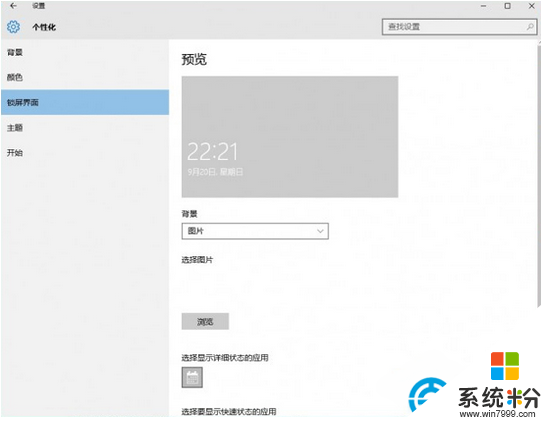
win10锁屏壁纸更改方法:
1、首先打开 文件夹 C:\ProgramData\Microsoft\Windows\ (可以按WIN+R,然后在运行中输入 %ProgramData%\Microsoft\Windows 回车进入);
2、找到SystemData 文件夹,这时这个文件夹还不能访问,没有权限,以下方法操作获取全权限:
右键属性—“安全”—“高级按钮”——“更改”所有者——“高级”——“立即查找”——然后选择你登录的管理员帐户——“确定”——一路确定。 具体操作步骤:win10系统遇到“你当前无权访问该文件夹”怎么办?如何获取权限?
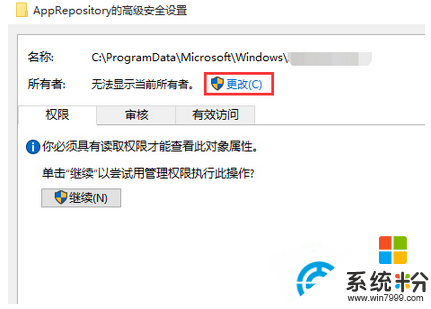
3、此时文件夹就可以打开了,删除其中所有内容即可;
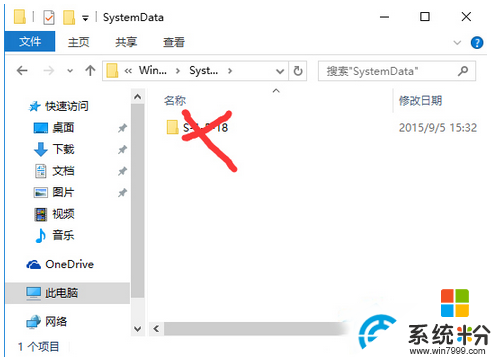
4、然后 按WIN+R 打开运行,输入regedit 回车打开注册表;
5、依次展开 HKEY_LOCAL_MACHINE\SOFTWARE\Microsoft\Windows\CurrentVersion\SystemProtectedUserData
6、选择 SystemProtectedUserData 后 删除右侧 所有数据(除了默认),项本身不要删除;
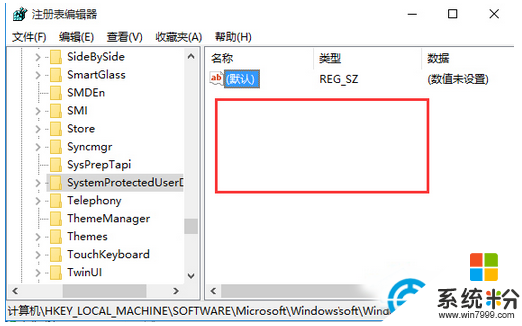
7、重启Win10系统后,锁屏无法设置的问题解决!
【win10锁屏壁纸无法设置怎么办】这就跟大家分享完了,还有其他的问题,或者有其他的电脑系统下载后使用的疑问的话,欢迎上系统粉官网查看处理的方法。
我要分享:
相关教程
- ·win10系统锁屏壁纸 win10锁屏壁纸设置方法
- ·Win10锁屏壁纸怎么下载?Win10下载锁屏壁纸的方法!
- ·win10设置不了锁屏壁纸怎么办,win10设置锁屏壁纸的方法
- ·win10设置锁屏壁纸的方法|win10利用注册表修改锁屏壁纸的方法
- ·Win10锁屏壁纸怎么删除?取消Win10锁屏壁纸的方法!
- ·Win10该如何来更换锁屏壁纸 Win10想要更换锁屏壁纸的方法
- ·电脑自动截图 win10按截图键自动保存图片设置
- ·电脑彩打怎么设置打印彩色 win10打印机彩色打印设置方法
- ·电脑自动休眠了 Win10电脑为什么总是自动进入休眠状态
- ·运行界面快捷键是什么 Win10运行快捷键功能
win10系统教程推荐
- 1 windows10儿童模式 Win10电脑的儿童模式设置步骤
- 2 电脑定时开关机在哪里取消 win10怎么取消定时关机
- 3 可以放在电脑桌面的备忘录 win10如何在桌面上放置备忘录
- 4怎么卸载cad2014 CAD2014清理工具(win10系统)
- 5电脑怎么设置网线连接网络 Win10笔记本电脑有线连接网络设置步骤
- 6电脑桌面无线网络图标不见了 win10 无线网络图标不见了怎么恢复
- 7怎么看到隐藏文件 Win10如何显示隐藏文件
- 8电脑桌面改到d盘,怎么改回c盘 Win10桌面路径修改后怎么恢复到C盘桌面
- 9windows过期不激活会怎么样 win10过期了还能更新吗
- 10windows10中文输入法用不了 Win10打字中文乱码怎么办
win10系统热门教程
- 1 Win10开始菜单不显示最近打开的文档该怎么办?
- 2 两个步骤教你怎样轻松开启win10远程桌面连接 两个步骤教你如何轻松开启win10远程桌面连接
- 3 怎么关掉笔记本键盘 win10如何禁用笔记本电脑内置键盘
- 4win10电脑不能直接关闭娜娜怎么办
- 5Win10双系统怎么设置默认启动Win10
- 6Win10系统玩游戏丢失binkw32.dll文件怎么解决?
- 7win10虚拟网卡怎么打开 Window10虚拟网卡VMnet1的启动教程
- 8win10怎么清除运行记录?运行痕迹清理方法!
- 9笔记本原装Win10家庭版激活密钥怎么查看?
- 10Win10新建文件夹的快捷键是什么?Win10快速新建文件夹的方法!
最新win10教程
- 1 电脑自动截图 win10按截图键自动保存图片设置
- 2 电脑彩打怎么设置打印彩色 win10打印机彩色打印设置方法
- 3 电脑自动休眠了 Win10电脑为什么总是自动进入休眠状态
- 4运行界面快捷键是什么 Win10运行快捷键功能
- 5防火墙关闭了还是显示防火墙拦截 win10关闭防火墙后网络仍被拦截
- 6电脑如何调出ie浏览器 Win10如何在桌面上调出IE浏览器
- 7win10更改硬盘分区 win10调整现有硬盘分区的方法
- 8电脑桌面如何隐藏图标 Windows10系统恢复隐藏的桌面图标方法
- 9windows10儿童模式 Win10电脑的儿童模式设置步骤
- 10文件怎么设置默认打开方式 Win10文件默认打开方式设置方法
